昔買った初代iPad、机の中で眠っていませんか?
初代iPadはiOSが5.1.1までしかバージョンアップできません。
新しいバージョンにしか対応していないアプリも多く
すごく取り残された感がありますよね。
今は全然使っていないという人が多いのではないでしょうか?
僕も長い間使っていなかったのですが、また最近使うようになりました。
古くなったとはいえタブレット端末です。
画面は大きいし、あとスピーカーが内蔵されていますので音はいいです。
この点はスマホにはない魅力ですね。
電子書籍や動画なんかはこれで見るといいですよ。
それに問題なくサクサクと動かせるアプリも意外とたくさんあります。
古くなった初代iPadでもまだまだ使えます。
使い方次第ではとても役に立ちますよ。
一番安いグレードでも買ったときは5万円ぐらいかかっているはずです。
二束三文で売ってしまうのはもったいないです。
もう古いから処分しようと思っている人は
その前に一度この記事の続きを読んでみてください。
僕が古くなった初代iPadを活用している方法を紹介します。
もう古くてムリ?初代iPadでもインストール可能なアプリの探し方
初代iPadはiOSを5.1.1までしかアップデートできません。
インストールできるアプリに制限があるので、それを前提として探す必要があります。
探し方のコツを説明していますので、以下の記事をお読みください。

いまでも使えるアプリはあります。
そのなかには面白いゲームなどもあります。
大きな画面で電子書籍の漫画が読みやすい
活字のみの電子書籍は文字の大きさを変えられるので問題ないのですが、漫画の場合はそれができず画面の小さいスマホでは非常に読みづらいです。

↓
文字が小さすぎて読めない場合があります。このように画面を広げたりスクロールしたりといった動作が必要になります。とても面倒です(>_<)

でも、画面の大きいiPadを使えばそういったことは必要なくなります。
AmazonのKindleアプリは問題なく動作します。

拡大の動作をしなくてもそのまま読めます。
ヨガや体操の本なども同様です。
これらは図や写真を多く使うのでスマホには不向きです。
こういう時こそ初代iPadの出番です。

やっぱ大きな画面はいいですね。この画像ではわかりにくいかもしれませんが、どのページの文字も快適に読むことができます。エクササイズ系の電子書籍はiPadのようなタプレット端末で読むに限ります。
ちなみに画像に載せている本はどれもアマゾンのKindleUltimeted(月980円)に加入していれば無料で読めます。けっこう面白い本がいっぱいあるのでお薦めです。初代iPadも大いに役立てることができます。
音楽プレーヤーにする、Bluetoothスピーカーで風呂でも聞ける
空容量を見てみるとかなり空いていることがわかります。
iPadはPCやスマホほど使う機会が多くないからでしょうか。
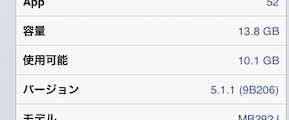
ほとんど減ってません。
使わないともったいない気がします。
ここはMP3をガンガン入れて音楽プレーヤーとして使いたいですね。

スピーカーが内蔵されていますのでスマホよりは音がいいです。

音楽プレーヤーとしての使用もアリだと思います。
音質にこだわりたいという人にはBluetoothのスピーカーをお薦めします。
手頃な値段のものがけっこうありますよ。
参考にどうぞ↓
僕のお薦めな使い方を紹介:
防水仕様のものに限りますが、お風呂で使うというBluetoothスピーカーならではの使い方ができます。Bluetoothの電波ってけっこう遠くまで届くんです。スピーカーだけお風呂に持っていけばOKです。好きな音楽を聴きながらお風呂に入るのはいいものです。
こんなスピーカーもあります↓
TaoTronics お風呂専用 スピーカー 吸盤式Bluetooth 3.0 ワイヤレススピーカー マイク搭載(防水仕様)A2DP/AVRCP対応 TT-SK03(B)
値段は今のところ1,799円と買いやすい手頃な値段となっています。
裏が吸盤になっていて、鏡やタイルの壁に貼り付けて使うことができます。
一時停止したり次の曲へ進んだり、前の曲へ戻ったりするといった操作も全面のボタンを押せばできます。
PCのサブモニターとして使う
おそらくこれが初代iPadの活用方法としては最強なのではないかと思います。
サブモニターとしてPCの画面を表示するだけでなくPCを操作できます。
つまりWindowsやMacの強力なソフトを初代iPadで使えるようになるということです。
一番古い初代iPadでそんなことができるの?
と驚かれることが多いですが本当にできます。
なぜならこの場合、パソコンの画面をiPadで表示しているだけだからです。
だからiPad自体の能力は関係ありません。
PhotoShopだろうがFinalCutProだろうが初代iPadから操作できます。
サブモニター化するといろんな応用ができますよ。
- 株やFXの取引に活用
- サイトのコンテンツ作りの効率アップ
- PCの高機能なペイントソフトをiPad側から編集。直接書き込めるのはiPadの強みです。
詳細なやり方を書きましたのでやってみたい人は以下の記事をどうぞ↓

地図として使う
iPadで地図アプリを使えば画面が大きいので広範囲の情報が一目でわかります。
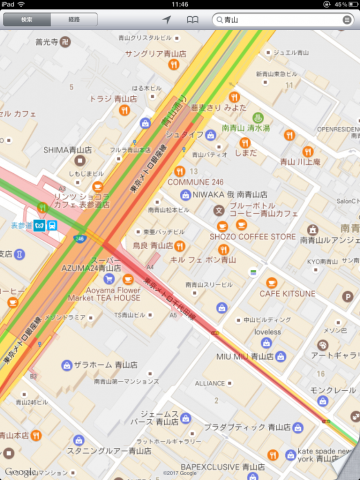
どの道が渋滞しているかもわかりやすいですね。
航空写真のマップのほうがいいという人は切り替えてください。

ほとんどの人はWifiモデルのiPadだと思いますが、スマホでテザリングすればカーナビみたいにして使うこともできます。音声案内はしてくれませんがけっこう役に立ちます。
YouTube用に使う
せっかく動画を見るのなら大きな画面で見たいですよね。
古いiPadでもYouTubeは普通にサクサク、問題なく使えます。
※現在は初代iPadなど2012年以前に発売されたモデルではYouTubeアプリが使用できなくなっていますが、ブラウザのSafariを使えば視聴できます。
やり方を別の記事に書いておきました↓
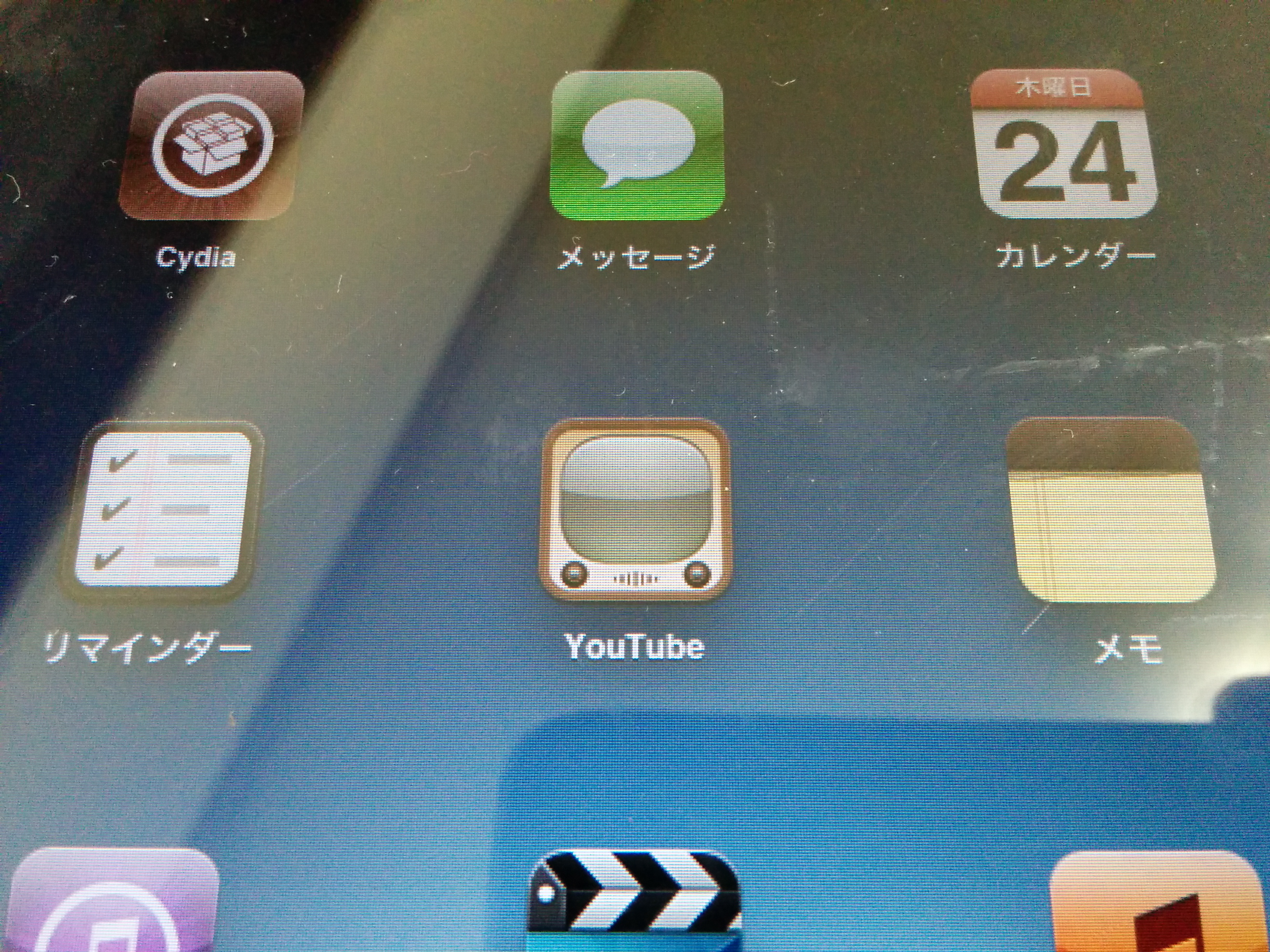
初代iPadを使ってYouTube動画を見たい人はこの方法を使って見てください。
URLさえ入力してしまえば後はアプリの時をほぼ同じです。
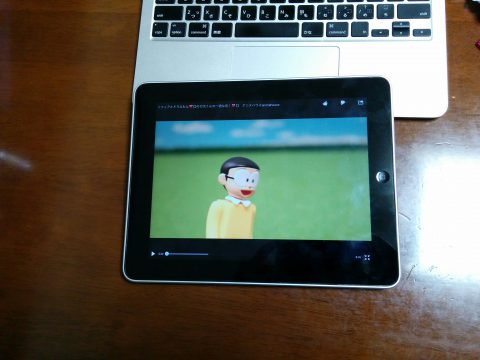
次以降のiPadは使ったことないのでわかりませんが、
初代iPadってけっこう電池が長持ちなんです。
動画をガンガン見ててもそんなには減りません。
画面はきれいだし、音もいいです。
動画視聴用に使うのもアリですね。
手軽に使えるブラウザとして
標準でついているブラウザの「Safari」は普通に問題なく動作します。
いつもサクサクと表示してくれます。
この点は最近のスマホに負けてないと思います。
画面が大きいのでPC用のサイトもラクに見れます。
ゲームの攻略法を調べる用途に初代iPadは大活躍してます( ´▽`)
やっぱ画面が大きいと攻略法に表示されてるマップが見やすいですね。
誰かに見せて説明したい時とか大きな画面はとても便利ですよ。
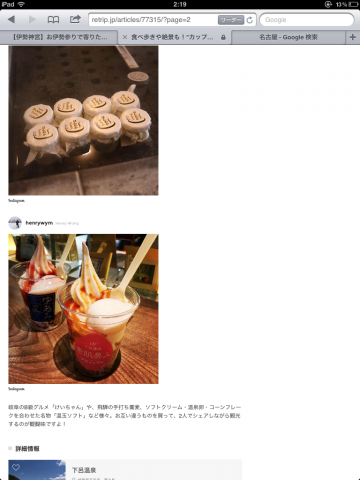
Dropboxアプリでブログ作りの補助用として使う
ブログ作りをする時にiPadを補助的に活用すると作業がはかどります。
初代iPadでもDropboxアプリは問題なく使えます。
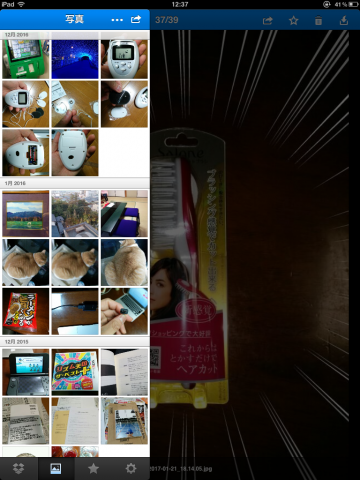
記事を書いている画面を切り替えることなく、Dropboxの中にある画像を確認するといったことに使えます。PCとiPadを併用すると便利です。モニターが2つあるような感じですね。
他のオンラインストレージのアプリは使えるかどうかまだ調べていません。
たぶんいけるんじゃないかと思います。
使いたい人は試してみてください。
大画面でゲームを楽しむ
iOSのバージョンの関係でインストールできなかったり、重くてまともに動作しないゲームも多いですが、サクサクと問題なく動作するゲームもあります。
この2つのゲームはiPadの画面サイズに対応しており大画面で楽しめます。
初代iPadで問題なく動作し暇な時はよくこのゲームで遊びます。
1、太鼓の達人プラス
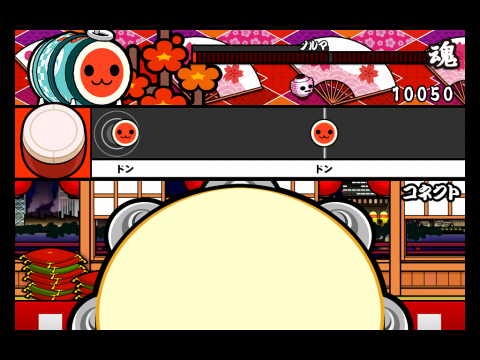
※現在このアプリはインストールできなくなっています。
初代iPadで遊ぶことはできません。(2020年5月20日追記)
どうしてもやりたい人は違う新しい端末を使ってください。
太鼓の達人のゲームアプリ本体は無料です。
曲も最初から何曲か入っていますのでお試しするといいでしょう。
このゲーム、iPadでやると楽しいですよ。
プレイできる曲を増やしたい場合は、楽曲取り放題サービスを利用するといいです。
最大で200曲までダウンロードできます。
料金は以下の通り、1ヶ月だけ使いたい場合は500円です。

期間に縛られずに楽曲を使用したい人は「楽曲ぱっく」がおすすめです。
注意:
Wiiみたいに本物の太鼓とバチで楽しみたい場合はBluetooth対応のものがあるようですが、あまりAmazonの評判が良くないので買わないほうが無難です。ペアリングできなかったり、テンポが遅れたり…。どうしても欲しい人はメルカリなどで格安になっているものを買うといいです。
2、逆転裁判123
※現在このアプリはインストールできなくなっています。
初代iPadで遊ぶことはできません。(2020年5月20日追記)
どうしてもやりたい人は違う新しい端末を使ってください。
有名なゲームですね。
シリーズ1の最初の部分は無料でプレイできます。
続きが気になったらアプリ内で続きを購入できます。

初代iPadでも問題なく動作します。
アプリの料金は逆転裁判1が500円、2と3が600円です。
僕的には最新のシリーズよりも1〜3のストーリーが好きで、このアプリをお薦めします。
オルゴールとして使う
とても音色の綺麗なオルゴールアプリがあります。
「おやすみオルゴール」というアプリ。
僕は寝る前とかによく聴いています。

とりあえず2曲だけ入っている無料版をAppStoreからダウンロードして使ってみてください。
使い方は曲を選んで「+」をタップしてリストに追加して、「Play」で再生できます。
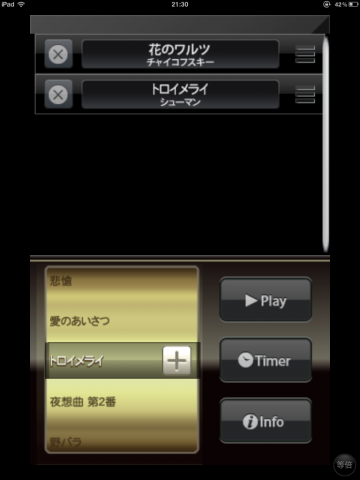
クラシックの有名な曲で構成されています。
とても癒される音色です。
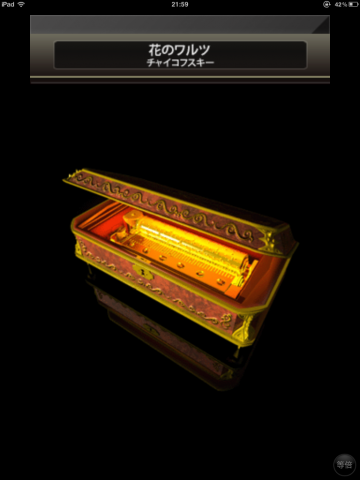
きっと他の オルゴール曲も欲しくなると思います。
有料版は10種類くらいの曲を楽しめます。
360円かかりますがお薦めです。
よかったら第2弾もあります。

オルゴールのデザインが木箱風になっています。
第1弾とは違った曲を楽しめます。
液晶ペンタブレットのように使う
こんな使い方もできます。
実はこんな古い初期型iPadでも液タブに近い使い方が可能です。

自分のブログで使う程度のものであればこれで十分高クオリティなイラストが描けます。
コマンドラインで操作する事もできる
iPadにもWindowsのコマンドプロンプトやMacのターミナルと同じようにコマンドラインで操作するアプリが存在する事をご存知でしょうか?
初代iPadの場合は「MobileTerminal」というアプリをインストールするとできるようになります。Cydiaアプリなので脱獄する必要がありますが入れておくと便利です。
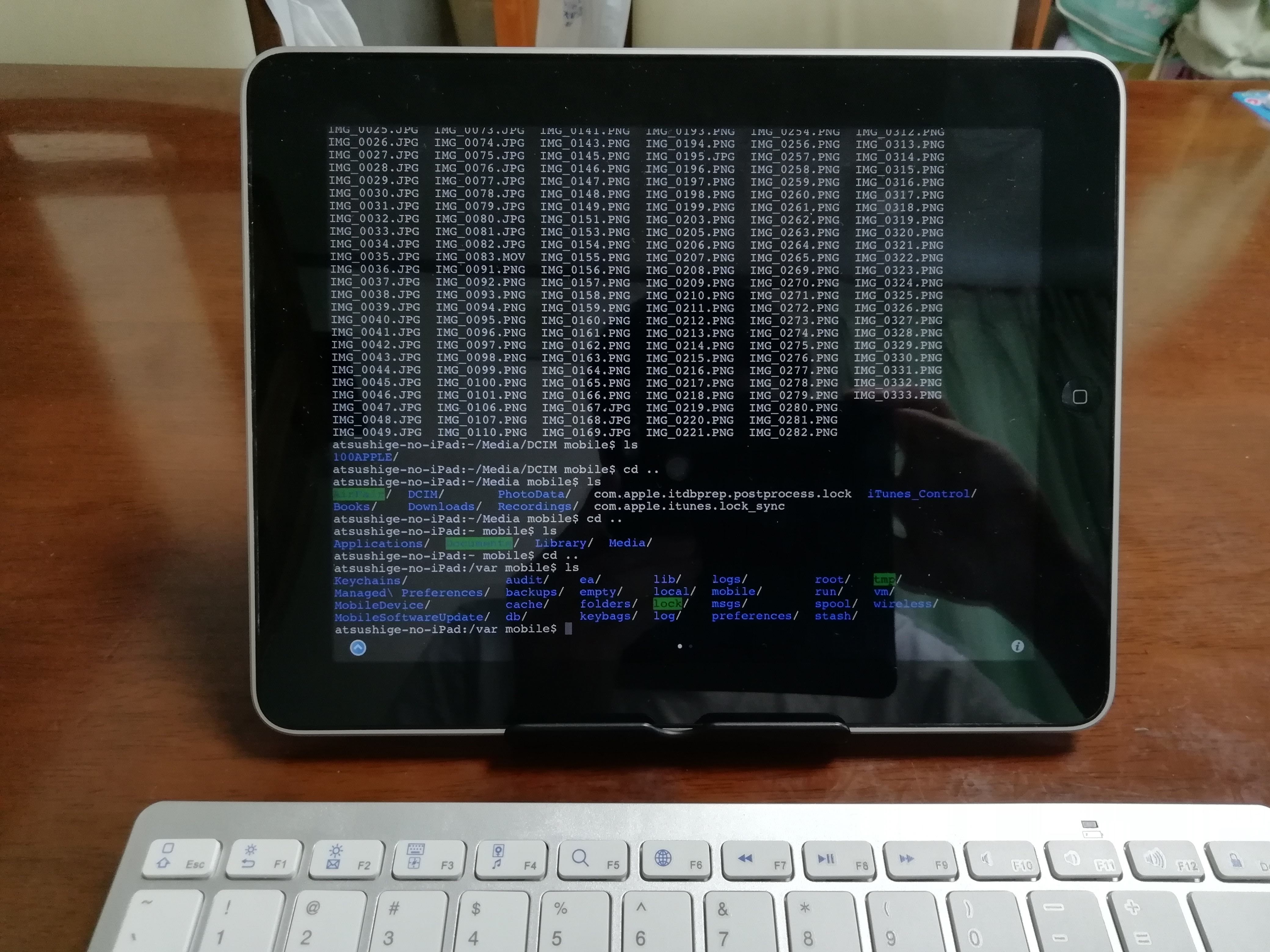
コマンドライン操作ができると他のアプリが無くても様々な事が行えます。
操作方法はUNIXとほぼ同じです。
ネットで調べればわかりやすく解説しているサイトが数多くあります。
最後に
最後まで読んでいただきありがとうございます。
初代iPadの活用法をいろいろ紹介してきましたがいかがでしたでしょうか?
意外と使い道があるものです。
安く売り飛ばすぐらいなら活用しましょう。
ところで、iPhoneやiPadはiOSというOSで動作していますが、Androidと比べるといろんな制限があり使いやすくする為のカスタマイズを妨げている要因のひとつです。
これは脱獄という操作を行うとそれらの制限を無くすことができるようです。
AppStoreにはないアプリを入手できるようにもなるので可能性は広がります。
この操作を行うとメーカー保証が受けられなくなるというデメリットはありますが、そもそも一番最初に出たiPadの端末ですので、だいぶ古いです。保証もへったくれもありません。
この際、脱獄や改造もアリだなと思います。
時間のある時にいろいろやってみて結果をお伝えします。
初代iPadを脱獄してみました(2017.12.10追記)
作業の流れがわかりにくかったですが意外と簡単にできました。
やり方をわかりやすくまとめたので興味のある方はどうぞ↓

ではまた、次の記事でお会いしましょう!


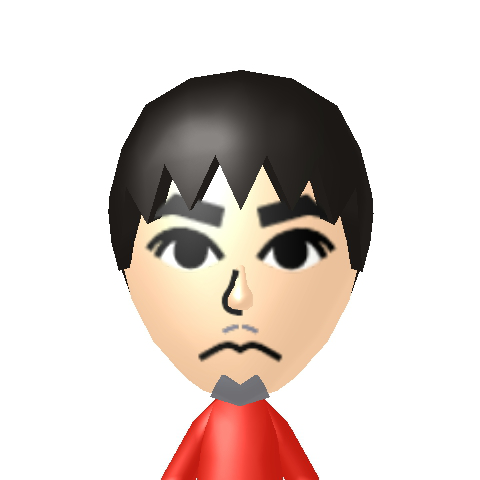

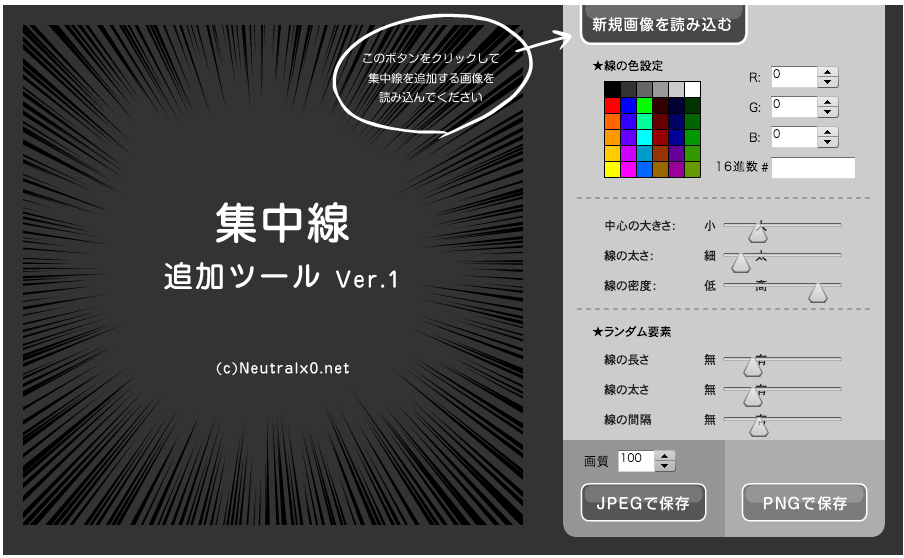
コメント
こんにちは!!
わたしも初代ではないですが、
使っていなかったipadを最近引っ張り出して
使うようになりました!
いろいろ活用方法ありますよね♪
わたしも有効活用してみようと思います!
ipadも喜びます。
初代じゃないipadであればなおさらです。
性能も初代よりだいぶ優れていますから
まだまだ使えます。
こんにちは
私もまだ初代ipadを持っているのですが
以前に外部モニターとして使用する方法があったのですが
現在は、アプリがないと思います。
もし、外部モニターとしての利用方法をご存知だったらご教授下さい。
今は、ほとんどMP3プレーヤーとして使っています。
こんにちは、cyapuさん!
コメントありがとうございます。
なるほど外部出力するという使い方もありますね。
思いつきませんでした。
そういえば以前どこかのブログで、
車のバックモニターとして使用している内容の記事を見た事があります。
おっしゃる通りアプリが無いかもしれませんが、
方法が無いか調べてみます。
わかり次第、詳細な内容の記事を書きますので
しばらくお待ちください。
今後ともよろしくお願いいたします。
一度で電源が切れた状態になってから電源がつかないのですがもう使用不可能なのでしょうか、、
電源が入らないのはもしかすると過放電が原因かもしれません。
iPhoneやiPadのバッテリーは完全に放電してしまうと使えなくなるようです。
通常はそれを防ぐために残り僅かになると自動的に電源が切れるのですが、
長期間使用していなかったりすると、その僅かに残っているものも消えてしまう場合があります。
でも、もう駄目かというとそうとも限りません。
とりあえずコンセントからしばらく充電してみてください。
(この場合、PCからではなくコンセントから直接充電する必要があります。)
たぶんこのやり方で復活すると思います。
太鼓の達人プラスダウンロード出来ませんでした。
こんにちは、ゆうさん!
当ブログ管理人のあつシゲです。
コメントありがとうございます。
今、ダウンロードできるかどうか確認してみたところ、
自分の初代iPadには正常にダウンロードできました。
ダウンロードに失敗する時の状況を教えてください。
ゆうさんの端末の場合、
エラーメッセージはどのように表示されますか?
初代の(i-pad 32GB)のはずですが、(ネットで新品購入)本日Youtube 閲覧できました。
写真と動画だけ入れて閲覧しています。
容量に余裕がなくなり、何となく遅い感じと、以前から重いと感じていたので
昨夜 2018年128GB モデル発注しました。
そして下取り検索、TSUTAYAで2900円、APPLEクーポン券4500円の価格判明。
その後こちらのサイトにたどり着きました。
こんにちは。有益な情報ありがとうございます。Kindleアプリですが、残念ながらダウンロードできませんでした。ひょっとするとKindleに対応した別のアプリでしょうか?現在私は光栄の三国志2をプレイしています。有料ですが、初代iPadでもプレイできますので是非お試しアレ。
エクセル使える?